S čím dál větším rozvojem služeb Internetu a s jeho narůstající dostupností je zapotřebí, aby i aplikace, které chtějí být na trhu úspěšné, na tyto změny reagovaly. Nová verze sady Microsoft Office a její jednotlivé aplikace jsou důkazem, jak lze být z tohoto pohledu na efektivní využívání Internetu připraven. Však si vzpomeňte na stařičkou verzi 2003, u které se o propojení s Internetem nedalo téměř vůbec mluvit. Ale už verze 2007 přidala kromě nového vzhledu a funkcí také přepracovanou práci se šablonami dostupnými online či s přístupem k obrovské online databázi klipartů. A v předposlední verzi, 2010, šla sada Office ještě dál. Bylo v ní možné využívat ukládání a otevírání souborů z online úložišť (SkyDrive, SharePoint) či vkládání klipů ze serveru YouTube. Někdo by si tak mohl myslet, že nová verze označovaná jako Microsoft Office 2013 už nemá z pohledu propojení s Internetem co nabídnout, ale opak je pravdou. Navíc přidává i mnoho nových funkcí a vlastností, u kterých si po pár dnech používání asi řeknete, že nevíte, jak jste bez těchto funkcí mohli dříve pracovat.
Pojďme se tedy podívat na to, co vás čeká nového napříč všemi aplikacemi Office.
1. Nový vzhled
Aplikace sady Office dostaly nový vzhled, který je přehlednější, čistší a snáze se používá i na dotykových zařízeních. Pryč jsou zaoblené hrany karet či nabídky Soubor, vše má nyní přesné, pravoúhlé tvary. Důvod této změny je poměrně prostý – alespoň částečný soulad vzhledu aplikací Office s novým designem aplikací z Windows Store či mobilního systému Windows Phone. I barevné prostředí doznalo změn, a tak zatímco v sadě Office 2007 jste se mohli setkat ve výchozím nastavení s modrým vzhledem a v sadě Office 2010 se vzhledem stříbrným, výchozím barevným tématem v sadě Office 2013 je prostá bílá, která opět ukazuje na snahu o čisté, nic nerušící prostředí. V nabídce pak kromě této bílé jsou i dva odstíny šedé.
Zajímavým prvkem pro rozbití (pro někoho) sterilního a jednoduchého grafického prostředí je možnost volby grafického vzoru (pozadí), které se zobrazuje v pravé horní části pracovního okna aplikací. Na výběr máte z několika druhů grafických motivů, které mohou personifikovat vaše pracovní prostředí.
Stejně jako je jedním z hlavních prvků systému Windows 8 přizpůsobení pro dotykové ovládání, i u druhého nejdůležitějšího produktu společnosti Microsoft bylo jasné, že se trend dotykových zařízení objeví i v systému Office. Poměrně dlouho se ale spekulovalo nad formou. Někteří uživatelé čekali zcela nové pracovní prostředí. To by ale zejména pro ty více konzervativní byl poměrně šok, protože s velkou změnou ovládání přišel ve verzi 2007, a to s novinkou v podobě pásu karet. Microsoft se rozhodl jít cestou známého grafického prostředí a ovládání, které jen lehce upravil pro méně přesné ovládání prsty. Proto po zapnutí dotykového režimu se stane „pouze to“, že se nabídky a ikony na pásu karet rozestoupí více od sebe a některé, méně používané, se skryjí.
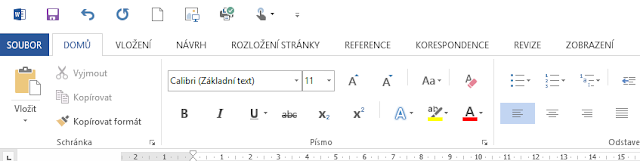
3. Šablony
S každou novou verzí systému Office získávají na významu online dostupné šablony dokumentů, které se v daných aplikacích mohou vytvářet. A tak zatímco v dobách Office 2000 či 2003 bylo dostupné pouze malé množství šablon, a to ještě v lokální podobě, od verze 2007 se tato situace, zejména s rychlým nástupem Internetu, začala měnit. A ačkoliv bylo již od této verze dostupných několik desítek šablon, které mohli uživatelé využít a ušetřit si tak práci i čas, mnoho z nich o této možnosti nevědělo. A tak po spuštění aplikací Word, Excel, PowerPoint a dalších se vám nezobrazí nový prázdný dokument, ale nabídka šablon tak, abyste mohli ihned začít pracovat s některou z profesionálně připravených a graficky povedených šablon dokumentů. Pokud nicméně potřebujete začít jako obvykle s prázdným dokumentem, najdete jej v přehledu šablon hned na prvním místě. V aplikaci PowerPoint je nabídka šablon ještě dál, a to v tom smyslu, že kromě grafického vzhledu šablony prezentace si můžete zvolit i jeden z barevných motivů. V rámci přehledu šablon (nabídka Soubor – Nový) lze samozřejmě i mezi šablonami vyhledávat. To se ve verzi 2013 velice hodí, protože vzhledem k velkému množství šablon již bylo z hlediska přehlednosti neúnosné rozdělování do kategorií. A na závěr další z mnoha výhod online šablon - jakmile Microsoft uvolní nějakou novou šablonu, ihned je tato šablona pro vás (a desítky milionů dalších uživatelů) dostupná, a to bez jakékoliv instalace nebo aktualizace.
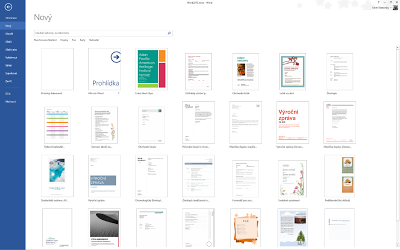
4. Office 2013 i pro tablety
Od doby vydání poslední verze sady Office (tedy verze 2010) se toho ve světě uživatelských zařízení dost změnilo a obrovské popularitě se těší zejména tablety v čele s iPadem od společnosti Apple. Proto také Microsoft upravil systém Windows 8 tak, aby byl bez problémů ovladatelný i na těchto dotykových zařízeních. Některé z tabletů ale používají procesory ARM, které nejsou z technických důvodů kompatibilní s aplikacemi pro procesory Intel a AMD (což jsou téměř všechny, které uživatelé mají ve svých počítačích). Pro tyto tablety je určen systém Windows 8 RT, a protože je sada Office pro Microsoft velice důležitá, vytvořil/přeprogramoval ji i pro tento systém. Velice příjemnou informací je pak fakt, že v rámci edice Windows 8 RT je sada Office dostupná zdarma (je jeho součástí), takže pokud si budete pořizovat tablet se systémem Windows 8 RT, máte jistotu, že součástí bude již předinstalovaná verze aplikací Office.
5. SkyDrive až na prvním místě
Stejně jako tablety, tak i online datová úložiště za poslední tři roky prošla velkými změnami. Jedním z těch nejpopulárnějších je SkyDrive od společnosti Microsoft. SkyDrive je používán i v systému Windows 8, včetně předinstalované Windows Store aplikace, a Microsoft jej používá i pro úložiště synchronizovaných dat uživatelských účtů či jako možné úložiště pro obnovovací klíče šifrovacího nástroje BitLocker. Ale především jej používají desítky milionů uživatelů pro ukládání svých dat, fotek, souborů či jako online kancelář s aplikacemi Office WebApps.
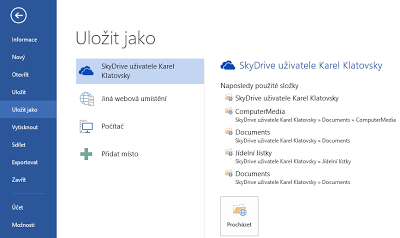
Již ve verzi 2010 bylo možné ukládat data rovnou na úložiště SkyDrive (otevírání dat ze služby SkyDrive bylo o něco složitější). V Office 2013, jak již asi tušíte, šla integrace úložiště ještě dál. A tak je nejenom možné z nabídky Soubor data na SkyDrive ukládat a z něj opět otevírat, ale hlavní změnou je to, že úložiště SkyDrive je nabízeno jako první v pořadí v seznamu možných míst pro uložení, a to dokonce i před (do této doby téměř nedotknutelnou) složkou Dokumenty. Výhoda takového ukládání dat je však naprosto zřejmá. Nejenže máte svá data uložena na bezpečném místě v datovém centru společnosti Microsoft, ale hlavně je tak máte dostupná z jakéhokoliv počítače připojeného na Internet. Sbohem, flash disky!
6. Obrázky online
Další funkcí, která byla již v předchozích verzích systému Office a zároveň je ve verzi 2013 podstatně vylepšena, je vkládání obrázků z online zdrojů. Setkáte se zde jak s novými možnostmi pro vkládání takových objektů, tak i s novým, přepracovaným grafickým rozhraním. Zatímco v dřívějších verzích bylo vkládání tzv. klipartů synonymem pro galerii obrázků na webu Office.com, nyní je nabídka pestřejší. Proto se také tlačítko pro vkládání této online dostupné grafiky přejmenovalo. Kromě již zmiňované galerie klipartů na webu Office.com, kde naleznete stovky tisíc obrázků i fotek ve vysokém rozlišení, můžete nyní využít i hledání obrázků na Internetu, a to za pomoci vyhledávače Bing. Zde bych jen upozornil na problematiku autorského zákona a stejně tak jste na ni upozorněni při vyhledávání. Vyhledávání obrázků totiž ve výchozím nastavení zobrazí pouze obrázky dostupné pod licencí Creative Commons, která používání obrázků ve vlastních materiálech (nejčastěji za podmínek správného citování a uvedení autora) umožňuje. Nicméně na konci seznamu nalezených výsledků máte možnost tento filtr vypnout a nechat si zobrazit všechny obrázky, nezávisle na typu licence k nim vztažené.
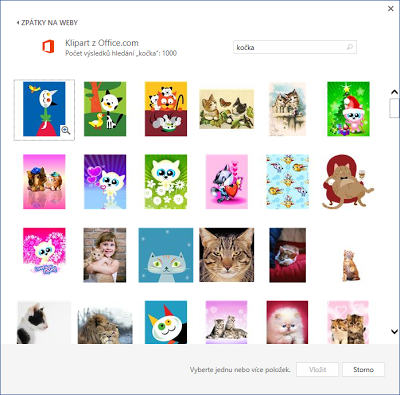
Další možností, kam můžete při hledání online obrázků zamířit, je vaše úložiště SkyDrive. PO výběru této položky tak stačí vybrat požadovaný obrázek ze svého úložiště. Zřejmě celosvětově nejrozšířenější webovou fotogalerií, kam uživatelé ukládají svoje fotky, je Flickr, a tak je vcelku pochopitelné, že i pro Flickr je v sadě Office zabudována podpora. Stačí jen propojit svůj účet Microsoft s touto službou a můžete začít v případě zájmu využívat i tento web jako zdroj obrázků.
7. Ikony a barvy
Vzhledem k tomu, jak se za poslední měsíce zásadně změnila grafická stránka webů, aplikací a systémů společnosti Microsoft směrem k jednoduchým a designově čistým tvarům, dalo se předpokládat, že se tato změna projeví i na samotných ikonách aplikací, které nyní vypadají následovně.
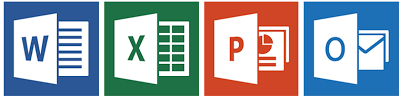
A pro uživatele, kteří mají spojenou aplikaci s nějakou barvou (Word – modrá, Excel – zelená apod.) je tu také jedna změna, a to v podobě aplikace Outlook, která se převlékla ze žlutého kabátu do modrého. Od aplikace Word ji ale bez problémů poznáte díky rozdílnosti modrých odstínů, u kterých platí, že ten světlejší patří právě Outlooku.
8. Propojení s online účtem Microsoft
9. Aplikace pro Office
Již v dřívějších verzích sady Office jste se mohli setkat se situací, kdy vývojáři vytvářeli doplňky a různé nástroje pro aplikace v sadě. Pomocí těchto nástrojů jste pak snadno mohli rozšířit funkcionalitu dané aplikace. Nicméně pro běžného uživatele bylo poměrně obtížné získat informace o tom, že vůbec nějaký takový doplněk existuje, případně si jej sám nainstalovat. Proto se v sadě Office 2013 můžete setkat s centrálním místem, kde máte možnost vidět již vámi doinstalované doplňky, ale hlavně se podívat na doporučené, případně přejít rovnou na příslušnou část webu Office.com, kde vám jsou zobrazeny doplňky všechny. Stačí si jen vybrat dle klíčových slov, hodnocení uživatelů nebo ceny a vybraná aplikace ze sady Office tak může být rozšířena o velice využitelné a možná dříve i nemyslitelné funkce.
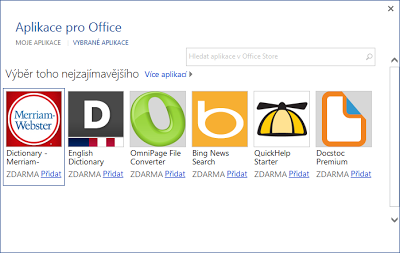
10. Podpora pro nové typy formátů souborů
V této verzi Office se také můžete setkat s podporou nových typů formátů souborů, a to zejména těch založených na formátech Strict Open XML a Open Document Format (ODF) ve verzi 1.2. Aby bylo přehlednější, jaké formáty jsou nyní nově podporovány a které byly podporovány už ve verzích předchozích, je pro vás připravena následující tabulka.
Office 2003 | Office 2007 | Office 2010 | Office 2013 | |
Binární formát (.doc, .xls, .ppt) | Otevření, Úprava, Uložení | Otevření, Úprava, Uložení | Otevření, Úprava, Uložení | Otevření, Úprava, Uložení |
Transitional Open XML | Otevření, Úprava, Uložení | Otevření, Úprava, Uložení | Otevření, Úprava, Uložení | Otevření, Úprava, Uložení |
Strict Open XML | Otevření, Úprava | Otevření, Úprava, Uložení | ||
ODF 1.1 | Otevření, Úprava, Uložení | Otevření, Úprava, Uložení | Otevření, Úprava | |
ODF 1.2 | Otevření, Úprava, Uložení | |||
PDF | Uložení | Uložení | Otevření, Úprava, Uložení |
Karel Klatovský